قد يكون لك iPhone معطل تام هو أسوأ كابوس لأي مستخدمي iOS. وعلى الرغم من أن شركة Apple معروفة بإنتاجها بعضا من أرقى الهواتف الذكية في العالم، أحيانا يبدو فيها iPhone معطل. إن مشكلة iPhone المعطل شائعة إلى حد ما ويمكن أن تكون لها أسباب عديدة. قد تكون بطارية iphone معطلة أو قد تكون المشكلة بالبرنامج. إذا كان لديك iPhone X الخاص بك معطلا، أو iPhone xs معطلا أو iPhone 8 معطلا أو أي جيل آخر، فقد وصلت إلى مكان صحيح. في هذا المنشور، سنخبرك الحلول لمشكلة iPhone المعطل.
احيانا، يشتكي المستخدمون من مشكلة iPhone المعطل. إن كنت تواجهك نفس المشكلة مع أي جهاز آخر، فعليك اتباع هذه الاقتراحات:
الجزء 1. استبدل بطارية iPhone الخاصة بك
قد يفاجئك هذا، ولكن في معظم الوقت قد تسبب بطارية iPhone الميتة الوقوع في هذه المشكلة. إن تم استخدام هاتفك بشكل مفرط أو تعرض لخلل وظيفي، فمن المحتمل أن بطاريته قد نفدت تماما. والخبر السار هو يمكنك تشغيل هاتفك ببساطة عن طريق استبدال بطاريته.
إن كان جهاز iPhone الخاص بك مغطى بخدمة Apple Care، فيمكنك حينئذٍ استبدال بطارية iPhone المعطل مجانًا (للبطاريات التي استهلكت أقل من 80٪ من سعتها) . ما عدا ذلك، يمكنك شراء بطارية جديدة.

الجزء 2. تحقق من وجود تلف في معدات الأجهزة (وقمت بشحنه)
إن تعرض هاتفك لأضرار جسدية، فيمكنه أيضًا أن يسبب iPhone معطلا تمامًا في بعض الأحيان. في فترة ماضية، تعطل جهاز iPhone 5s الخاص بي بسبب سقوطه في الماء. لذلك، إن كنت تواجهك مثل ذلك، فلا يجب أن تأخذ الأمر سهلا. افحص هاتفك لأي نوع من تلف معدات الأجهزة من أجل استبدال هذه المعدة.

لقد تعطل جهاز iPhone 5 الخاص بي مرة لأنني كنت أستخدم سلك شحن معيبًا. تأكد من أنك تستخدم سلكا أصليًا لشحن هاتفك وأن منفذ شحن غير تالف. قد تكون هناك بعض الأوساخ في الميناء أيضًا. إذا لم يتم شحن هاتفك، فاستخدم سلكا آخر أو توصيله بمقبس مختلف لشحن بطارية iPhone الفارغة.
الجزء 3. تفريض إعادة تشغيل جهازك
هذا من أسهل الحلول لتشغيل iPhone المعطل. من خلال تفريض إعادة تشغيل جهاز iPhone الخاص بك، يمكنك إعادة تعيين دورة الطاقة الحالية وجعلها تشتغل مرة أخرى. هناك مجموعات مفاتيح مختلفة لتفريض إعادة تشغيل الجهاز.
iPhone 6 والأجيال الأقدم
لإصلاح iPhone 6 المعطل أو أي جهاز آخر من الجيل الأقدم، اضغط على زر الصفحة الرئيسة وزر التشغيل (التنشيط/النوم) معا في نفس الوقت. استمر في الضغط عليهما لمدة على الأقل 10-15 ثانية. هذا سيؤدي إلى تفريض إعادة تشغيل الجهاز.
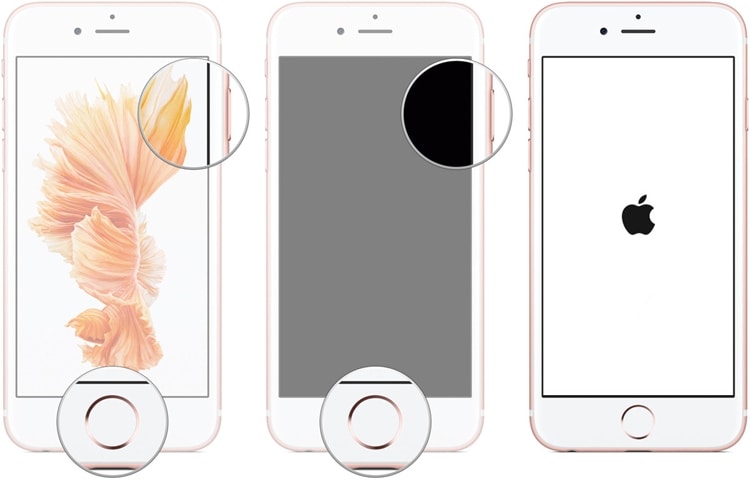
iPhone 7 والأجيال الجديدة
إن كنت تستخدم جيلًا جديدًا من iPhone، فيمكنك تفريض إعادة تشغيله بالضغط على زر التشغيل (التنشيط/النوم) وزر تخفيض الصوت. بعدما تضغط على الأزرار لمدة 10 ثوان (أو أكثر)، ستتم إعادة تشغيل جهازك.
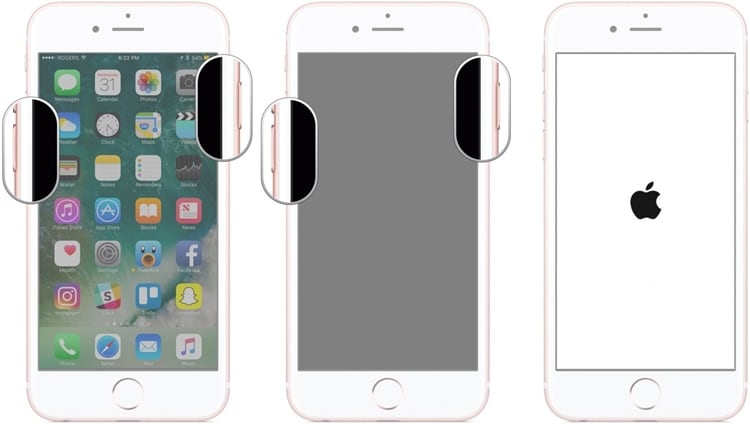
الجزء 4. استعادة iPhone في وضع الاسترداد
إنك بجعل جهاز iPhone الخاص بك في وضع الاسترداد وتوصيله بـ iTunes، يمكنك إعادة تشغيل iPhone المعطل تماما. رغم ذلك، هذا سيؤدي إلى حذف جميع بيانات المستخدم على هاتفك تلقائيا.
1. أولا، قم بتشغيل إصدار محدث من iTunes على نظامك وتوصيل أحد طرفي سلك البرق به.
2. الآن، اجعل هاتفك في وضع الاسترداد. إن كان لديك جهاز iPhone 7 أو جهاز من الجيل الأحدث، فاضغط مع الاستمرار على زر تخفيض الصوت لبضع ثوان. أثناء الاستمرار في الضغط على الزر، قم بتوصيله بسلك البرق. اترك الزر حينما ترى أيقونة iTunes على الشاشة.
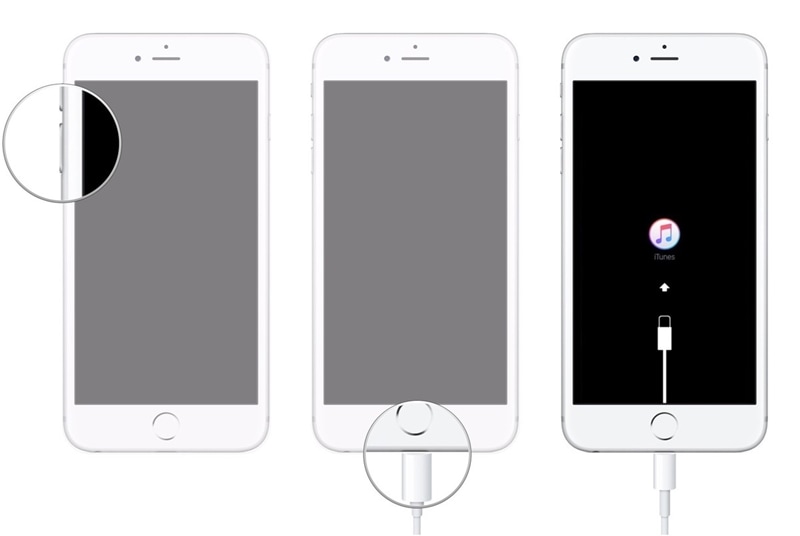
3. بالنسبة إلى iPhone 6s والأجيال الأقدم، فتشبه العملية إلى حد كبير. والاختلاف الوحيد يكون من حيث أنه بدلاً من زر تخفيض الصوت، عليك بالضغط المستمر على زر الصفحة الرئيسة وتوصيله بنظامك.
4. لحل مشكلة iPhone 5s المعطل، انتظر قليلاً ودع iTunes يكتشف على جهازك تلقائيا. بمجرد أن يكتشف على جهازك في وضع الاسترداد، ستعرض المطالبة التالية.
5. فقط أن توافق عليها ودع iTunes يقوم بإعادة ضبط جهازك كاملا.
6. على الأرجح سيتم إصلاح مشكلة iPhone المعطل وستتم إعادة تشغيل هاتفك في الوضع العادي.
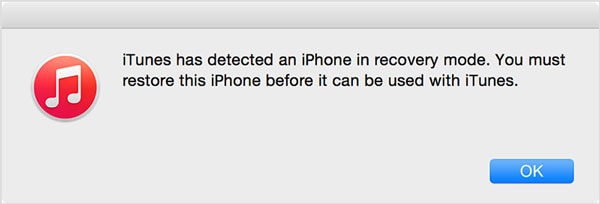
الجزء 5. قم بتحديث هاتفك من خلال iTunes.
يعرف كثير من الأشخاص كيفية تحديث أجهزتهم باستخدام واجهته الأصلية. ولكن، إن كان جهاز iPhone الخاص بك يعمل على إصدار iOS غير مستقر، قد يسبب هذا أيضًا في بعض المشكلات الخطيرة. لإصلاح iPhone المعطل، يمكنك تحديثه إلى إصدار ثابت من iOS عبر iTunes.
1. قم بتشغيل iTunes على نظامك وتوصيل iPhone به.
2. بمجرد الاكتشاف على جهاز iPhone الخاص بك، حدده من خيار الأجهزة.
3. انتقل إلى صفحة "الملخص" وانقر على زر "التحقق من التحديثات" .
4. انتظر قليلا حيث يتحقق iTunes من آخر تحديث لنظام iOS.
5. بمجرد الانتهاء من ذلك، انقرعلى الزر "تحديث" وقم بتأكيد خيارك.
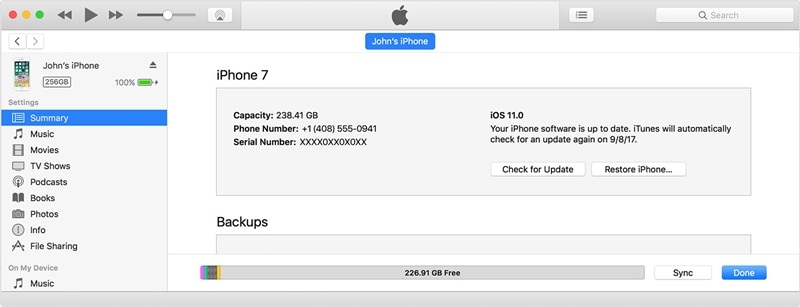
الجزء 6. إصلاح مشكلة iPhone المعطل بدون فقدان البيانات
Dr.Fone - إصلاح النظام يوفر طريقة سريعة، وموثوقة، وفعالة للغاية لحل مشكلة iPhone المعطل. من المعلوم أن لدى التطبيق أعلى معدل النجاح في الصناعة ويمكنه إصلاح جهاز iOS المعطل دون فقدان البيانات. نظرا لوجود واجهة سهلة الاستخدام، فهو متوافق مع جميع إصدارات وأجهزة iOS الرائدة الموجودة. يمكنك أن تتعلم كيفية إصلاح iPhone المعطل تماما باتباع الطرق التالية:

Dr.Fone - إصلاح النظام
إصلاح خطأ نظام iPhone بدون فقدان البيانات.
- فقط أن تقوم بإصلاح نظام iOS الخاص بك وإعادته إلى وضعه العادي، بدون فقدان البيانات على الإطلاق.
- إصلاح العديد من مشاكل نظام iOS كونه عالقا بوضع الاسترداد، شعار Apple الأبيض، الشاشة السوداء، الحلقة المستمرة أثناء التشغيل، وما إلى ذلك.
- إصلاح أخطاء iPhone الأخرى وأخطاء iTunes، مثل خطأ iTunes 4013، خطأ 14، خطأ iTunes 27خطأ iTunes 9 وغيرها.
- يعمل مع جميع نماذج iPhone و iPad و iPod touch.
- متوافق تماما مع أحدث إصدار لـ iOS 12.

1. قم بتثبيت Dr.Fone على جهاز الحاسوب الخاص بك وتشغيله حينما تواجهك مشكلة iPhone المعطل. من الشاشة الرئيسة، انقر على الزر "إصلاح النظام" .

2. الآن، قم بتوصيل جهاز iPhone الخاص بك بالنظام باستخدام سلك البرق. حدد "الوضع القياسي" أو "الوضع المتقدم".

3. ستوفر النافذة التالية بعض التفاصيل الأساسية المتعلقة بجهازك بعد أن يكتشف Dr.Fone على جهاز iPhone الخاص بك. بعد التحقق من هذه المعلومات، انقر على الزر "ابدأ".


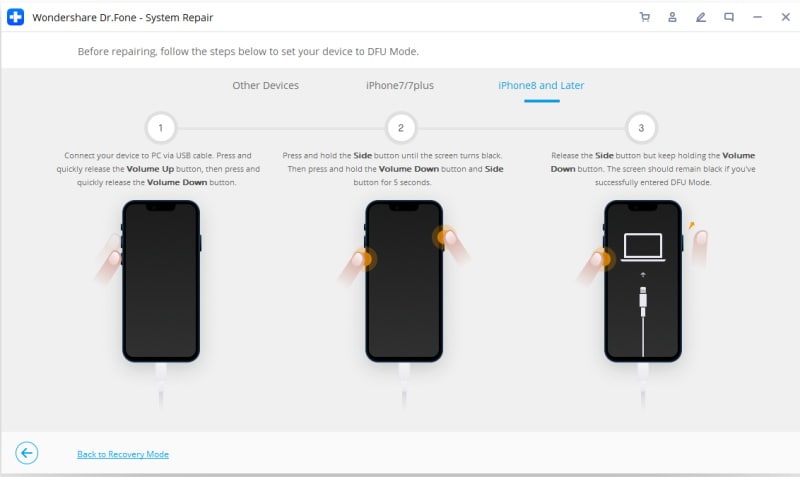
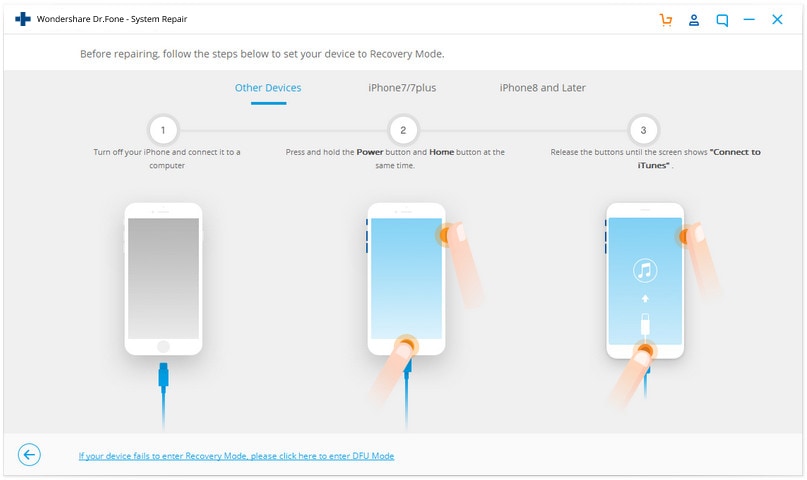
4. يمكنك الانتظار قليلا حيث يقوم التطبيق بتحميل التحديث بالكامل.

5. بعد الانتهاء من التحميل، سيتم إعلامك به. الآن، انقرعلى الزر "إصلاح الآن" لحل مشكلة iPhone المعطل.

6. استرخ حيث يقوم Dr.Fone بتنفيذ جميع الخطوات اللازمة لإصلاح جهازك. في النهاية، ستتم إعادة تشغيل هاتفك في الوضع العادي.

بغض النظر عن الوضع، يمكن لـ Dr.Fone Repair إصلاح جهاز iOS الخاص بك بسهولة دون أية مشكلة. إنها أفضل الطرق لإصلاح iPhone 6 المعطل أو أي جهاز iPhone آخر تملكه. استعن بـ Dr.Fone Repair بالفور وقم بإعادة تشغيل iPhone المعطل بطريقة سلسة.
iPhone خطأ
- استعادة بيانات iPhone
- استرداد علامات تبويب Safari المحذوفة من iPad
- إلغاء حذف مقاطع فيديو iPod
- استعادة البيانات المحذوفة أو المفقودة من iPhone 6 Plus
- استعادة البيانات من جهاز iPad التالف بسبب المياه
- استعادة الفيلم المفقود من iPod
- استرداد البيانات المفقودة من جهاز iPhone مكسور
- استعادة البيانات من كلمة مرور iPhone
- استعادة رسائل الصور المحذوفة من iPhone
- استرداد مقاطع الفيديو المحذوفة من iPhone
- استعادة بيانات iPhone لا تعمل بشكل دائم
- برنامج Internet Explorer لأجهزة iPhone
- استرداد البريد الصوتي المحذوف
- تعليق iPhone على شاشة شعار Apple
- جهات الاتصال مفقودة بعد تحديث iOS 13
- أفضل 10 برامج لاستعادة بيانات iOS
- حلول مشاكل iPhone
- iPhone "مشكلة إعدادات"
- إصلاح فون الرطب
- iPhone "مشاكل لوحة المفاتيح"
- iPhone "مشكلة الصدى"
- iPhone "مستشعر القرب"
- iPhone مقفلة
- iPhone "مشاكل الاستقبال"
- مشاكل iPhone 6
- مشاكل الهروب من السجن iPhone
- iPhone "مشكلة الكاميرا"
- iPhone "مشاكل التقويم"
- iPhone "مشكلة الميكروفون"
- فون تحميل المشكلة
- iPhone "القضايا الأمنية"
- iPhone "مشكلة الهوائي"
- الحيل فون 6
- العثور على iPhone بلدي مشاكل
- iPhone المسألة فيس تايم
- iPhone مشكلة GPS
- iPhone مشكلة فيس بوك
- iPhone "مشاكل الصوت"
- iPhone "مشكلة اتصال"
- مشكلة منبه iPhone
- iPhone "المراقبة الأبوية"
- إصلاح فون الإضاءة الخلفية
- iPhone "حجم المشكلة"
- تنشيط فون 6s
- iPhone المحموم
- iPhone جهاز الالتقاط الرقمي
- استبدال البطارية فون 6
- iPhone البطارية
- iPhone "شاشة زرقاء"
- iPhone "للبطارية"
- iPhone "مشكلة البطارية"
- استبدال iPhone الشاشة
- iPhone "شاشة بيضاء"
- فون متصدع الشاشة
- إعادة تعيين كلمة المرور في البريد الصوتي
- iPhone "مشكلة استدعاء"
- iPhone "مشكلة الجرس"
- iPhone "مشكلة الرسائل النصية"
- iPhone "لا مشكلة الاستجابة"
- iPhone "مشاكل المزامنة"
- مشاكل شحن iPhone
- iPhone "مشاكل البرامج"
- iPhone "سماعة رأس المشاكل"
- iPhone "مشاكل الموسيقى"
- iPhone "مشاكل البلوتوث"
- iPhone "مشاكل البريد الإلكتروني"
- تحديد فون مجددة
- iPhone لا يمكن الحصول على اتصال بريد
- iPhone هو "توصيل ذوي" لايتون

